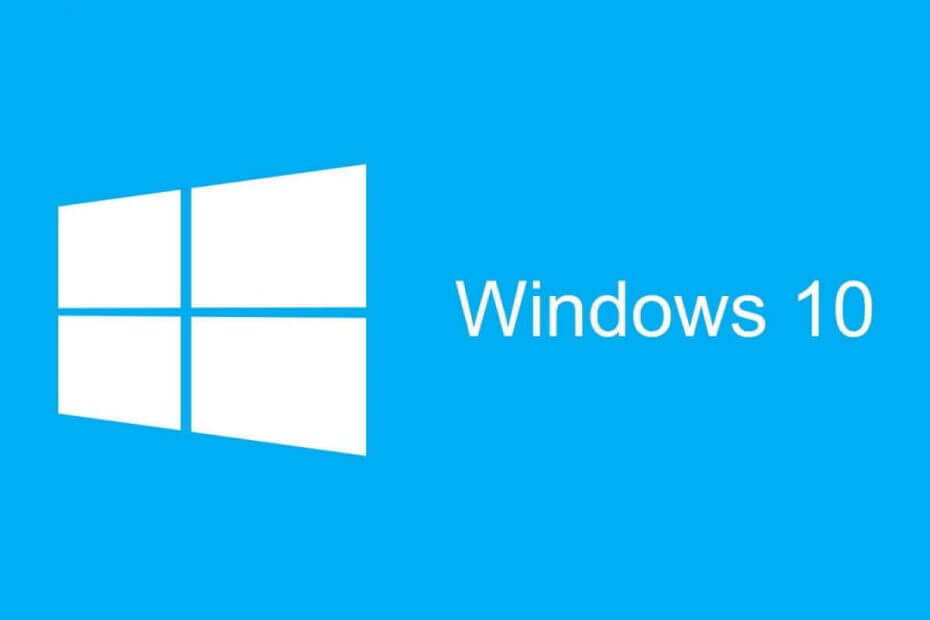
Tämä ohjelmisto pitää ajurit käynnissä ja pitää sinut turvassa tavallisista tietokonevirheistä ja laitteistovikoista. Tarkista kaikki ohjaimesi nyt kolmessa helpossa vaiheessa:
- Lataa DriverFix (vahvistettu lataustiedosto).
- Klikkaus Aloita skannaus löytää kaikki ongelmalliset kuljettajat.
- Klikkaus Päivitä ohjaimet uusien versioiden saamiseksi ja järjestelmän toimintahäiriöiden välttämiseksi.
- DriverFix on ladannut 0 lukijoita tässä kuussa.
Jos haluat säästää niin paljon virtaa kuin voit kun käytät tietokonettasi, sinun kannattaa harkita Horrostila. Tämä vaihtoehto ei ole oletusarvoisesti käytössä Windows 10: ssä, mutta se ei tarkoita, että sitä ei ole mahdollista lisätä Käynnistä-valikkoon.
Useimpien pöytätietokoneiden mukana tulee Lepotila oletuksena käytössä. Nukkumisvaihtoehdon avulla voit sammuttaa suurimman osan tietokoneen laitteistosta ja tallentaa nykyiset tiedot RAM-muistillesi.
Käytön aikana Nukkumismoodi, tietokoneesi käyttää silti jonkin verran virtaa, vaikka paljon vähemmän. Joten on hyvä käyttää lepotilavaihtoehtoa, jos aiot olla poissa tietokoneesta lyhyeksi ajaksi.
Yksi lepotilan etu on, että se "herää" lepotilasta muutamassa sekunnissa, joten voit helposti jatkaa siitä, mihin jäit.
Jos tietokoneesi ei poistu lepotilasta, tutustu tähän hienoon oppaaseen ongelman ratkaisemiseksi. Toisaalta, jos sinulla on vaikeuksia pitää tietokoneesi lepotilassa, suosittelemme sinua tekemään niin vilkaise tätä artikkelia löytää ratkaisu.
Vaiheet lisätä horrostila-vaihtoehto Windows 10 -käynnistysvalikossa
Mitä tulee horrostilaan, se toimii samalla tavalla, mutta se tallentaa avoimet asiakirjat ja käynnissä olevat sovellukset kiintolevylle ja sammuttaa tietokoneen.
Horrostilassa tietokoneessa ei käytetä sähkövirtaa, joten on hyvä käyttää tätä vaihtoehtoa, jos aiot olla poissa jonkin aikaa ja haluat jatkaa siitä, mihin jäit palatessasi.
Horrostilan ainoa haittapuoli on se, että käynnistyminen vie vähän enemmän lepotilaan verrattuna. Katsotaanpa, miten horrostila otetaan käyttöön Windows 10: ssä:
- Avata Ohjauspaneeli ja siirry kohtaan Laitteisto ja äänet> Virranhallinta-asetukset.
- Valitse Valitse mitä virtapainikkeet tekevät.
- Napsauta sitten Muuta asetuksia, jotka eivät ole tällä hetkellä käytettävissä -linkkiä. Tämän avulla voit muuttaa sammutusasetuksia.
- Tarkista horrostila (Näytä virtavalikossa).
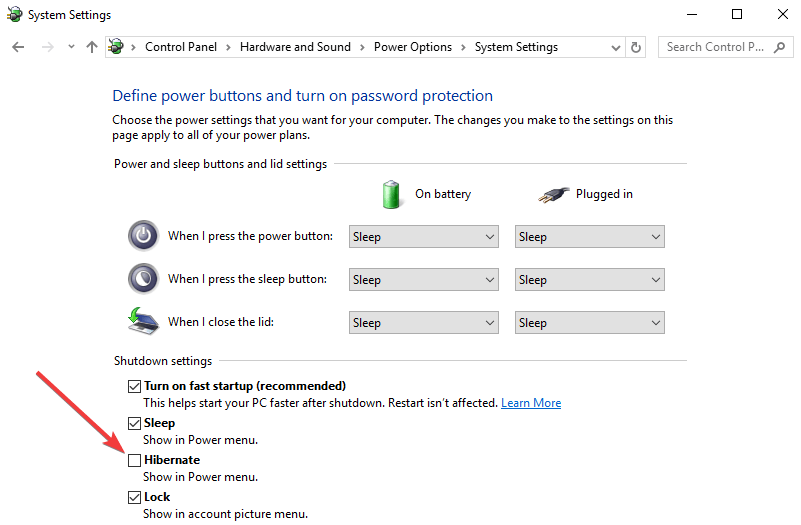
- Napsauta Tallenna muutokset ja siinä kaikki.
Jos et löydä virrankäyttösuunnitelmiasi, hanki ne takaisin noudattamalla tämän artikkelin helppoja vaiheita.
Et voi avata Ohjauspaneelia Windows 10: ssä? Katso tämä vaiheittainen opas löytääksesi ratkaisun.
Nyt sinulla pitäisi olla horrostila-vaihtoehto käytettävissä Käynnistä-valikossa. Jos sinulla on kommentteja tai kysymyksiä, etsi vain alla olevia kommentteja.
Valitettavasti erilaisia teknisiä ongelmia saattaa esiintyä sen jälkeen, kun horrostila on otettu käyttöön Windows 10: ssä. Esimerkiksi tietokoneesi ei ehkä siirry horrostilaan. Muissa tapauksissa tietokoneesi voi viedä liian paljon aikaa herätä lepotilasta.
Jos kohtaat jotain näistä ongelmista, voit käyttää alla lueteltuja vianmääritysoppaita. Noudata vastaavissa oppaissa olevia ohjeita ja sinun pitäisi pystyä korjaamaan ongelma muutamassa minuutissa.
